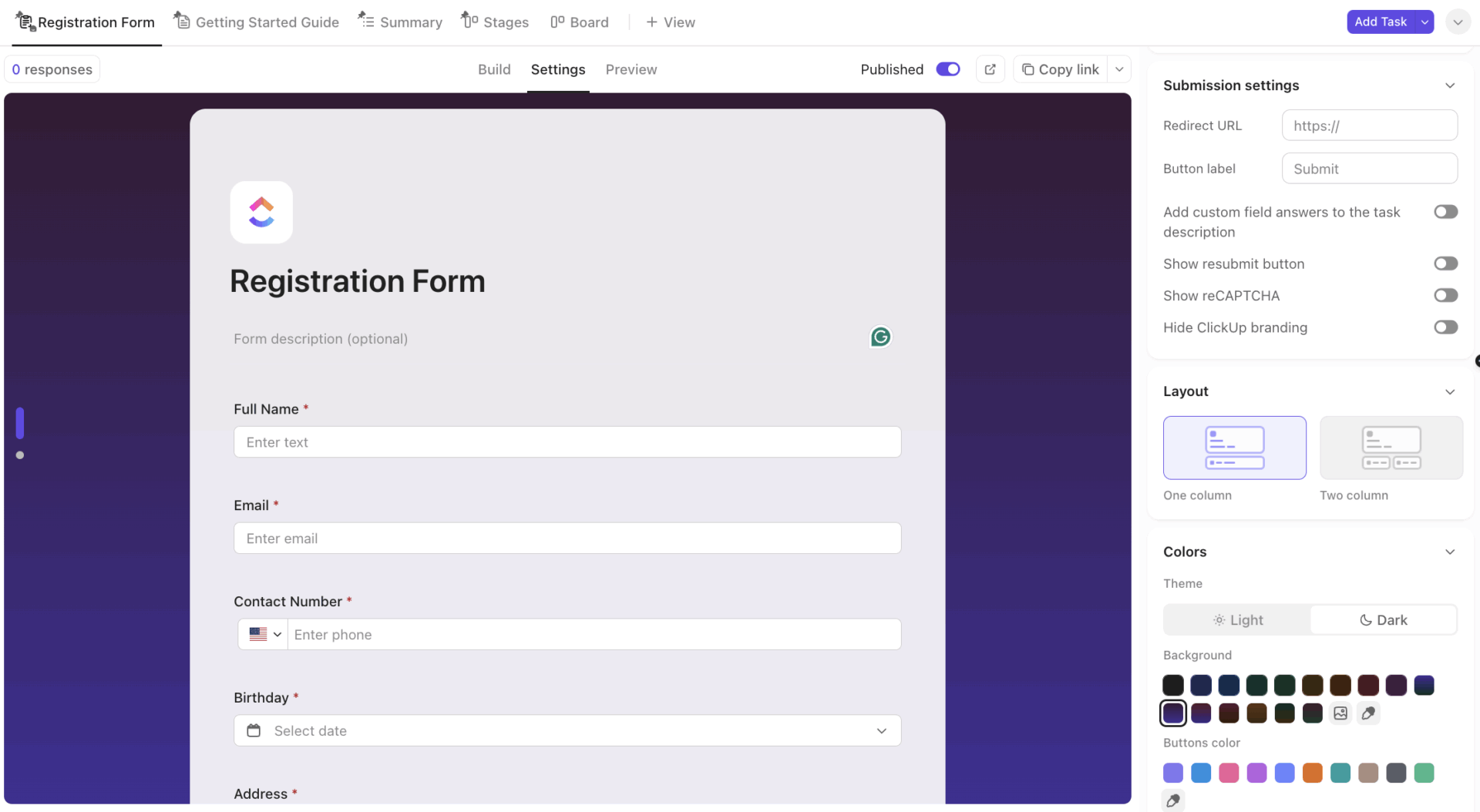Google 양식이 완전히 익명성이 보장되지 않으면, 프라이버시를 중시하는 응답자들이 양식을 검열하거나 아예 건너뛰게 될 수 있습니다.
이는 실행 가능한 피드백과 인사이트를 놓치는 것을 의미합니다. 극단적인 경우, 이는 요청을 보낸 목적 자체를 무의미하게 만들 수 있습니다.
익명성이 없으면 신뢰가 약화되고 솔직함이 사라지며, 결국 허울뿐인 안락함과 결함이 있는 결정에 직면하게 됩니다.
이 게시물은 이러한 함정을 피하기 위해 Google 양식을 익명으로 만드는 방법을 정확하게 보여주고, ClickUp 양식이 더 안전하고 스마트한 Google 양식 대안이 될 수 있는 경우를 소개합니다.
⭐ 추천 템플릿
설정을 건너뛰고 바로 사용할 수 있는 ClickUp 양식 템플릿으로 익명 피드백 수집에 착수하세요. 이 양식은 완전히 사용자 정의가 가능하고 안전하며, 기존 워크플로우에 통합되도록 설계되어 몇 분 만에 질문에서 조치로 넘어갈 수 있습니다.
Google 양식에서 '익명'이란 무엇일까요?
Google 양식에서 '익명'이란 응답이 응답자의 식별 정보(이메일, 이름, IP 로그, 메타데이터 등)에 연결되지 않음을 의미합니다.
그러나 기본적으로, 특히 Google 작업 공간에서 양식은 이메일 주소, 타임스탬프 정보 또는 IP 조각을 수집할 수 있습니다. 진정한 익명 응답을 보장하려면 이메일 및 타임스탬프 수집을 비활성화하고 질문에서 PII를 피해야 합니다.
🧠 재미있는 사실: 19세기, 영국 사회 연구원 헨리 메이휴는 런던에서 사회 연구를 위해 인터뷰와 설문지를 체계적으로 사용한 최초의 선구자입니다. 그의 작품인 "런던의 노동자와 런던의 빈민들"(1851)은 구조화된 설문조사와 개인적인 이야기를 통해 노동자 계급의 삶을 기록했습니다. 이 접근 방식은 정량적 및 정성적 데이터 수집을 결합한 현대적인 설문조사 설문지의 토대를 마련했습니다.
단계별 안내: Google 양식을 익명으로 만드는 방법
Google 양식을 익명으로 만드는 것은 어렵지 않지만, 주의하지 않으면 몇 가지 중요한 설정을 놓칠 수 있습니다. 올바르게 설정하는 방법은 다음과 같습니다.
1단계: 새 Google 양식 만들기
Google 양식이 진정으로 익명으로 유지되도록 하려면 새 빈 양식을 만들고 아래 설정을 다시 적용하는 것이 좋습니다.
기존 Google 양식을 익명으로 만들 수 없습니까?
예, 가능합니다. 하지만 양식을 익명으로 설정해도 이전에 수집된 식별 데이터는 삭제되지 않습니다. 이전에 이메일 수집을 설정했던 경우, 해당 응답에는 메타데이터가 계속 첨부되어 있습니다. 앞으로 완전히 익명의 데이터 세트를 원한다면 이러한 메타데이터를 수동으로 제거하거나 필터링해야 합니다.
이것이 바로 새롭게 시작하는 것이 더 안전한 선택인 이유입니다.
새 Google 양식을 만들려면:
- Forms.google.com으로 이동하세요
- "빈" 양식을 클릭하거나 적합한 Google 양식 템플릿을 선택하세요
제목과 설명을 추가하고 양식의 모양과 느낌을 자유롭게 맞춤 설정하세요.
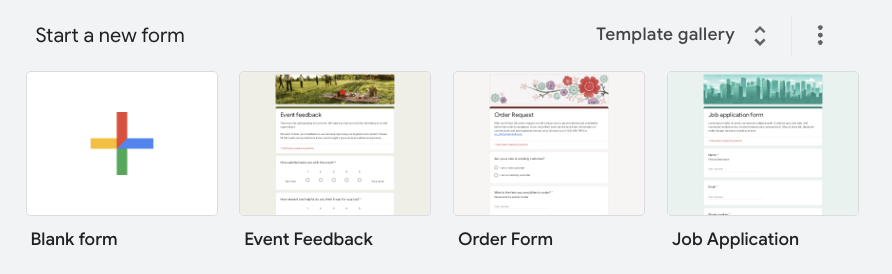
📚 또한 읽기: Google 양식 해킹, 팁 및 요령
2단계: Google 양식의 설정 탭으로 이동합니다
다음으로 양식 설정으로 이동하여 "이메일 주소 수집"을 해제하세요. 드롭다운 메뉴에서 "수집하지 않음"을 선택하기만 하면 됩니다.
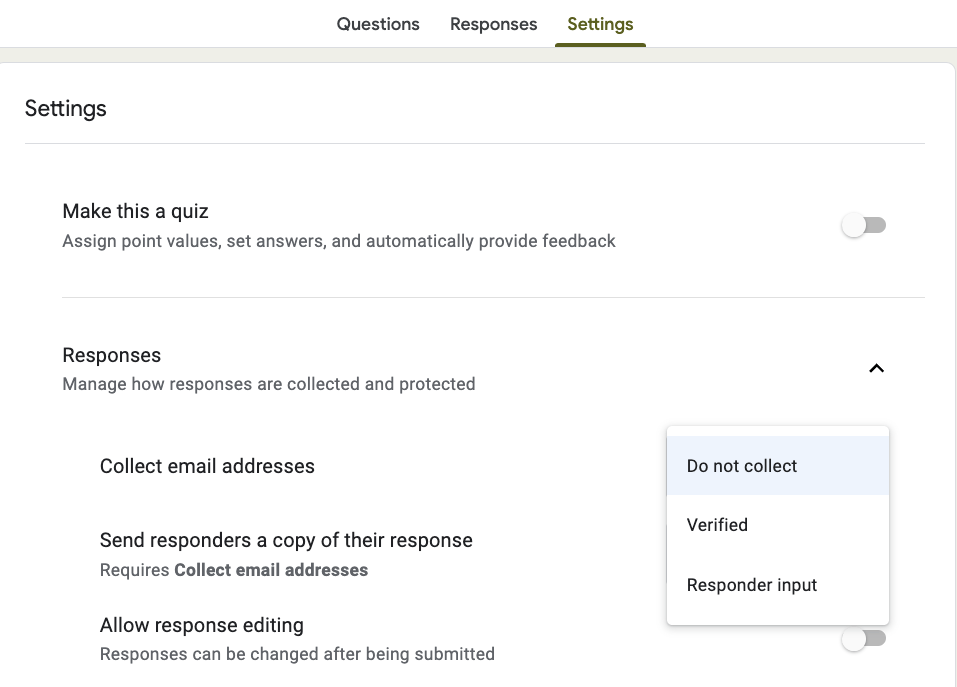
이것이 익명 양식이 아닌 양식의 가장 흔한 원인입니다.
또한 "양식 기본값" 섹션에서도 동일한 작업을 수행해야 합니다.
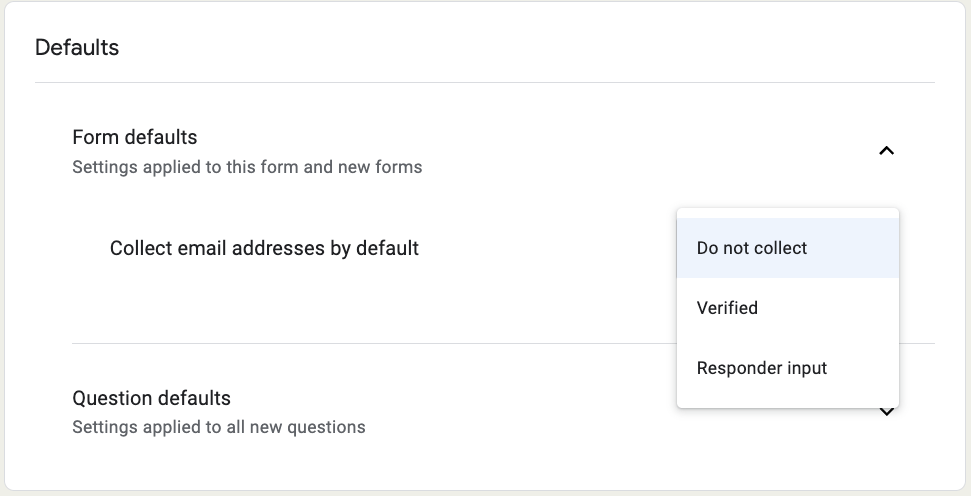
이 설정은 특히 조직 계정(Google Workspace)에서 누가 어떤 내용을 작성하는지 추적하기 위해 기본적으로 켜져 있는 경우가 많습니다. 그러나 솔직하고 필터링되지 않은 응답을 원한다면 이 설정을 해제해야 합니다.
2단계: Google 양식에서 로그인 요구 사항 비활성화
다음으로, 양식에 로그인이 필요하지 않은지 확인하세요.
"조직의 사용자로 제한" 또는 "응답을 1개로 제한"이라는 체크박스를 찾으세요
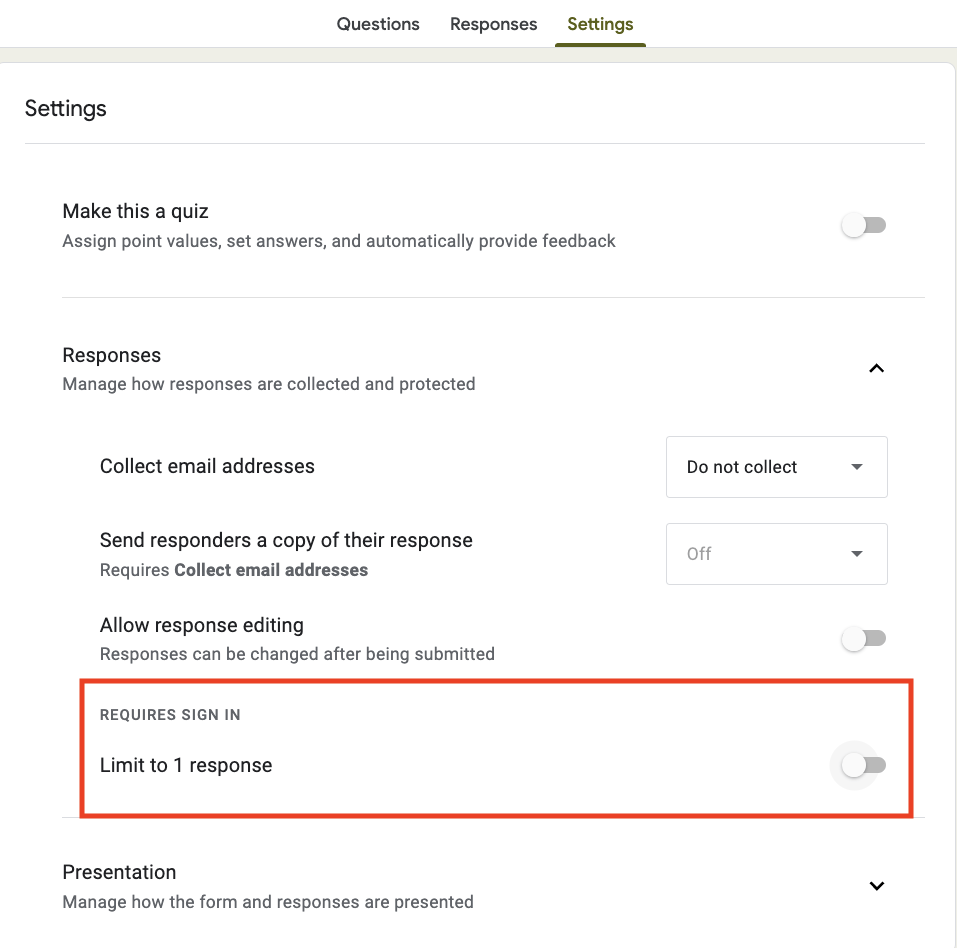
이러한 옵션을 사용하려면 응답자가 Google 계정에 로그인해야 하며, 이 경우 이메일이 수집되지 않더라도 응답자의 신원이 공개될 수 있습니다.
이 옵션을 비활성화하면 링크를 알고 있는 모든 사람이 자유롭게 익명으로 응답할 수 있습니다.
3단계: 질문에서 PII를 묻지 않기
이제 질문을 자세히 살펴보세요.
이름, 이메일 주소, 부서, 위치 등 개인 식별 정보(PII)를 요청하지 마세요. 무해해 보일지라도 말입니다.
🤝 친절한 알림: 특히 소규모 팀이나 친밀한 그룹에서는, 사소해 보이는 질문 하나만으로도 응답자가 누구인지 알 수 있습니다. 좋은 규칙은 무엇일까요? 양식의 목적에 중요하지 않은 정보는 생략하세요.
4단계: 타임스탬프 제거
많은 사람들이 잊기 쉬운 설정 중 하나는 타임스탬프입니다. Google Forms는 각 응답에 타임스탬프를 자동으로 추가하지만, 10명의 팀을 대상으로 설문조사를 진행할 때 누군가가 특정 시간에 응답을 제출하는 경우와 같이 폐쇄된 환경에서는 프라이버시 문제가 될 수 있습니다.
이 문제가 걱정된다면, 데이터를 분석하기 전에 응답을 Google 스프레드시트로 내보낸 다음 타임스탬프 열을 삭제하면 됩니다.
5단계: 테스트 실행
양식을 널리 공유하기 전에 간단한 테스트를 해보세요. 시크릿 브라우저에서 양식을 열거나 개인 이메일로 보내보세요. 응답을 제출하고 실제로 어떤 데이터가 기록되는지 확인하세요.
이메일 주소, 로그인 정보 또는 숨겨진 메타데이터가 첨부되어 있습니까? 이 빠른 확인을 통해 문제가 되기 전에 우발적인 정보 유출을 방지할 수 있습니다.
6단계: 양식이 실제로 익명임을 공개하기
마지막으로, 양식이 익명이라는 사실을 청중에게 명확하게 알려주세요. 양식 상단에 다음 문구를 추가하세요. "이름, 이메일 또는 기타 식별 정보는 수집되지 않습니다. 귀하의 응답은 완전히 익명으로 처리됩니다."
응답자가 자신의 프라이버시가 존중된다는 것을 알면 진실된 답변을 할 가능성이 훨씬 더 높아집니다.
🧠 재미있는 사실: 연구에 따르면 익명성은 사회적 바람직성 편향을 줄여 정직성을 높입니다. 응답자들은 '올바른' 답을 하거나 판단을 피하려고 하지 않기 때문입니다.
📚 또한 읽기: HR 팀을 위한 최고의 직원 설문조사 소프트웨어
보너스: 익명 양식 팁
기술적인 설정을 완벽하게 마쳤다고 해도, 양식을 구성하는 방식도 정직한 응답을 유도하는 데 있어 마찬가지로 중요합니다.
다음은 전문가 팁입니다:
질문의 톤을 중립적으로 유지하세요
유도적이거나 판단적인 요소를 피하세요. 이는 사람들이 방어적이거나 궁지에 몰린 느낌 없이 솔직한 피드백을 제공하도록 유도합니다.
📌 예시:
⚠️ 대신: “현재 온보딩 프로세스에 어떤 문제가 있나요?”✅ 이렇게 시도해 보세요: “현재 온보딩 프로세스에 대한 경험을 어떻게 설명하시겠어요?”
⚠️ 대신: "사내 도구를 더 자주 사용하지 않겠습니까?"✅ 다음과 같이 시도해보세요: "사내 도구를 사용하는 빈도에 영향을 미치는 요인은 무엇입니까?"
⚠️ 대신: "동료들과 어떤 문제가 있습니까?"✅ 다음과 같이 시도해보세요: "팀 내의 협업을 어떻게 설명하시겠습니까?"
개방형 질문은 적절히 사용하세요
개방형 질문은 귀중한 통찰력을 얻을 수 있지만, 특히 글쓰기 스타일이나 특정 단어 선택으로 누군가가 드러날 수 있는 소규모 그룹에서는 익명성을 해제하기 쉽습니다. 개방형 질문을 포함하는 경우, 사용자에게 답변에 개인 식별 정보를 포함하지 말 것을 알리세요.
직장 설문조사와 관련하여 Reddit에 올라온 흥미로운 의견이 있습니다.
전 고위급 관리자(직속/간접 보고자 200명)입니다. 일반적으로 익명입니다. 하지만 사람들은 매우 식별하기 쉬운 말투를 쓰는 경향이 있으므로 누가 어떤 말을 했는지 알기 어렵지 않습니다. 직접 피드백을 제공하는 경우, 사용하는 단어와 문법에 주의하세요.
전 고위급 관리자(직속 및 간접 보고 직원 200명)입니다. 일반적으로 익명입니다. 하지만 사람들은 매우 식별하기 쉬운 말투를 쓰는 경향이 있으므로 누가 어떤 말을 했는지 파악하기 어렵지 않습니다. 직접 피드백을 제공하는 경우, 사용하는 단어와 문법에 주의하시기 바랍니다.
다른 사용자도 동의합니다.
...글쓰기 스타일이 매우 독특합니다. 저는 하루 종일 티켓팅 시스템에서 일합니다. 모든 티켓에서 이름을 삭제해도, 저는 90%의 정확도로 누가 어떤 글을 썼는지 추측할 수 있습니다. *따라서 설문조사에 몇 문장의 피드백을 남기면, 귀하의 글쓰기 스타일을 잘 아는 관리자는 추적 소프트웨어 없이도 귀하가 작성한 글임을 알 수 있습니다
...글쓰기 스타일이 매우 독특합니다. 저는 하루 종일 티켓팅 시스템에서 일합니다. 모든 티켓에서 이름을 삭제해도, 제 동료들이 쓴 글을 90%의 정확도로 추측할 수 있습니다. *따라서 설문조사에 몇 문장의 피드백을 작성하고, 관리자가 여러분의 글쓰기 스타일을 잘 알고 있다면, 추적 소프트웨어 없이도 여러분이 작성한 글임을 알 수 있습니다
양식 테스트하기
마지막으로, 먼저 소규모 그룹을 대상으로 양식을 테스트하세요. 이렇게 하면 전체 출시 전에 기술적 문제나 프라이버시 관련 문제를 발견할 수 있습니다. 또한, 사용자의 익명성을 중요하게 생각한다는 것을 사용자에게 보여줄 수 있습니다.
👀 알고 계셨나요? 익명 설문조사에서 너무 많은 인구 통계학적 세부 정보를 수집하면 응답자를 간접적으로 식별할 수 있어 프라이버시 문제가 발생할 수 있습니다. 데이터를 안전하게 보호하기 위해 통계 프로토콜이 필요한 경우도 있습니다.
Google 양식 사용의 제한 사항
Google 양식은 무료이며 쉽게 이용할 수 있지만, 특히 익명의 전문적인 온라인 설문조사를 진행하려는 경우 몇 가지 제한 사항이 있습니다.
먼저, 개인 정보를 우연히 수집하는 것은 의외로 쉽습니다.
'이메일 주소 수집' 또는 '응답 1개로 제한'과 같은 기능은 Google Workspace 관리자 설정에 따라 자동으로 활성화되는 경우가 있습니다. 즉, 이러한 기능을 비활성화했다고 생각하더라도 특정 조직의 환경에서는 여전히 적용될 수 있습니다.
두 번째로, 내장된 IP 주소 숨김 기능이 없습니다.
Google은 양식 응답에 IP 주소를 저장하지 않는다고 주장하지만, 이 데이터가 뒤에서 어떻게 처리되는지 확인하거나 제어하는 공식 문서는 찾을 수 없습니다. 의료, HR, 교육 등 규정 준수 또는 데이터 민감도가 중요한 산업에서는 이러한 투명성의 부족이 위험 요소가 될 수 있습니다.
셋째, 보고 및 자동화 기능이 제한적입니다.
Google 양식은 양식 자동화 도구가 아닙니다. 결과를 시각화하고, 알림을 설정하거나, 다음 단계를 트리거하려면 스프레드시트 또는 타사 도구에 의존해야 하며, 이러한 도구는 프라이버시를 최우선으로 하는 워크플로우에 최적화되어 있지 않습니다.
더 나은 방법이 있을까요? 당연히 있습니다!
ClickUp 양식이 이러한 모든 한도를 극복하는 방법을 보여드리겠습니다
📮 ClickUp Insight: 근로자의 34%는 자동화의 가장 큰 장애물로 사용할 도구를 결정하기 어렵다는 점을 꼽았습니다. 많은 사람들이 더 스마트하게 일하고 싶지만, 선택의 폭이 너무 넓어 첫 걸음을 내딛기 어려워하고 있습니다. 😓
ClickUp은 단일 플랫폼에서 작업을 자동화할 수 있는 직관적이고 사용자 친화적인 AI 에이전트를 제공하여 이러한 혼란을 없애줍니다. AI 에이전트와 같은 기능, AI 어시스턴트인 ClickUp Brain, 맞춤형 AI 에이전트를 통해 팀은 고급 기술 전문 지식이나 과도한 도구를 사용하지 않고도 프로세스를 자동화하고, 플랜을 수립하고, 우선 순위를 지정하고, 작업을 실행할 수 있습니다.
💫 실제 결과: Lulu Press는 ClickUp 자동화를 사용하여 직원 1인당 하루 1시간의 시간을 절약하여 전체 업무 효율을 12% 향상시켰습니다.
Google 양식 vs. ClickUp 양식: 익명 피드백에 더 적합한 것은?
| 기능 | Google 양식 | ClickUp 양식 |
| 기본적으로 진정한 익명성 보장 | ❌ 항상 그런 것은 아닙니다 (기본적으로 이메일 또는 조직 데이터를 수집할 수 있음) | ✅ 응답에 따라 작업 상태를 자동 할당, 태그 지정, 알림 및 업데이트하는 기본 자동화 기능 |
| 데이터 수집에 대한 제어 | ⚠️ 한도 제한이 있으며, 이메일 수집 및 로그인을 수동으로 비활성화해야 합니다 | ✅ 완전한 제어; 필드를 추가하지 않으면 데이터가 수집되지 않습니다 |
| 양식 → 작업 변환 | ❌ 아니요; 시트에 수동으로 내보내야 합니다 | ✅ 내장 기능으로 모든 응답이 작업으로 변환됩니다 |
| 자동화 및 워크플로우 통합 | ⚠️ 제한됨. 타사 도구가 필요합니다 | ✅ 응답에 따라 작업을 자동 할당, 태그 지정, 알림, 상태 업데이트하는 기본 자동화 기능 |
| 권한 및 공유 | ⚠️ 기본적으로 Google 계정/조직에 연결되어 있습니다 | ✅ 세부적인 권한을 설정할 수 있는 공개 또는 개인 양식 |
| UI 맞춤 설정 | ❌ 최소한의 브랜딩 또는 레이아웃 제어 | ✅ 사용자 정의 헤더, 색상, 필드 라벨 및 리디렉션 |
| 보고 및 대시보드 | ⚠️ 스프레드 시트 또는 애드온이 필요합니다 | ✅ 분석용 ClickUp 대시보드 및 ClickUp AI |
| 가장 적합한 | 간단한 단일 데이터 수집 | 워크플로우, 작업 라우팅 및 프라이버시 제어를 통한 익명의 피드백 |
📚 또한 읽기: 최고의 양식 작성 소프트웨어
프라이버시를 희생하지 않고 ClickUp 양식을 사용하는 방법
Google 양식이 사용성과 프라이버시 사이에서 균형을 맞추기 어려운 경우, ClickUp 양식은 더 깔끔하고 안전한 대안을 제공합니다. 특히 민감한 피드백을 수집하거나 워크플로우를 더 세밀하게 제어해야 할 때 유용합니다.
ClickUp 양식을 사용하면 의도적으로 선택하지 않는 한 실수로 이메일 주소를 수집하거나 응답을 사용자 ID에 연결할 위험이 없습니다.
요청할 데이터와 기록에 남기지 않을 데이터를 직접 결정할 수 있습니다. 숨겨진 추적 설정은 없습니다. 응답은 작업으로 ClickUp 작업 공간에 직접 반영되므로 여러 도구를 사용하지 않고도 피드백을 관리할 수 있습니다.
워크플로우에 정확히 맞는 안전하고 목적에 맞는 익명 양식을 ClickUp에서 만드는 방법은 다음과 같습니다.
1. 양식 보기 추가
답변을 수집할 ClickUp 내의 관련 스페이스, 폴더 또는 목록으로 이동하세요.
➕ 보기 또는 "+" 아이콘을 클릭하고 양식을 선택합니다. 스페이스 또는 폴더 수준에서 시작하는 경우, 양식 응답을 ClickUp 작업으로 받을 목록을 선택하라는 프롬프트가 표시됩니다.
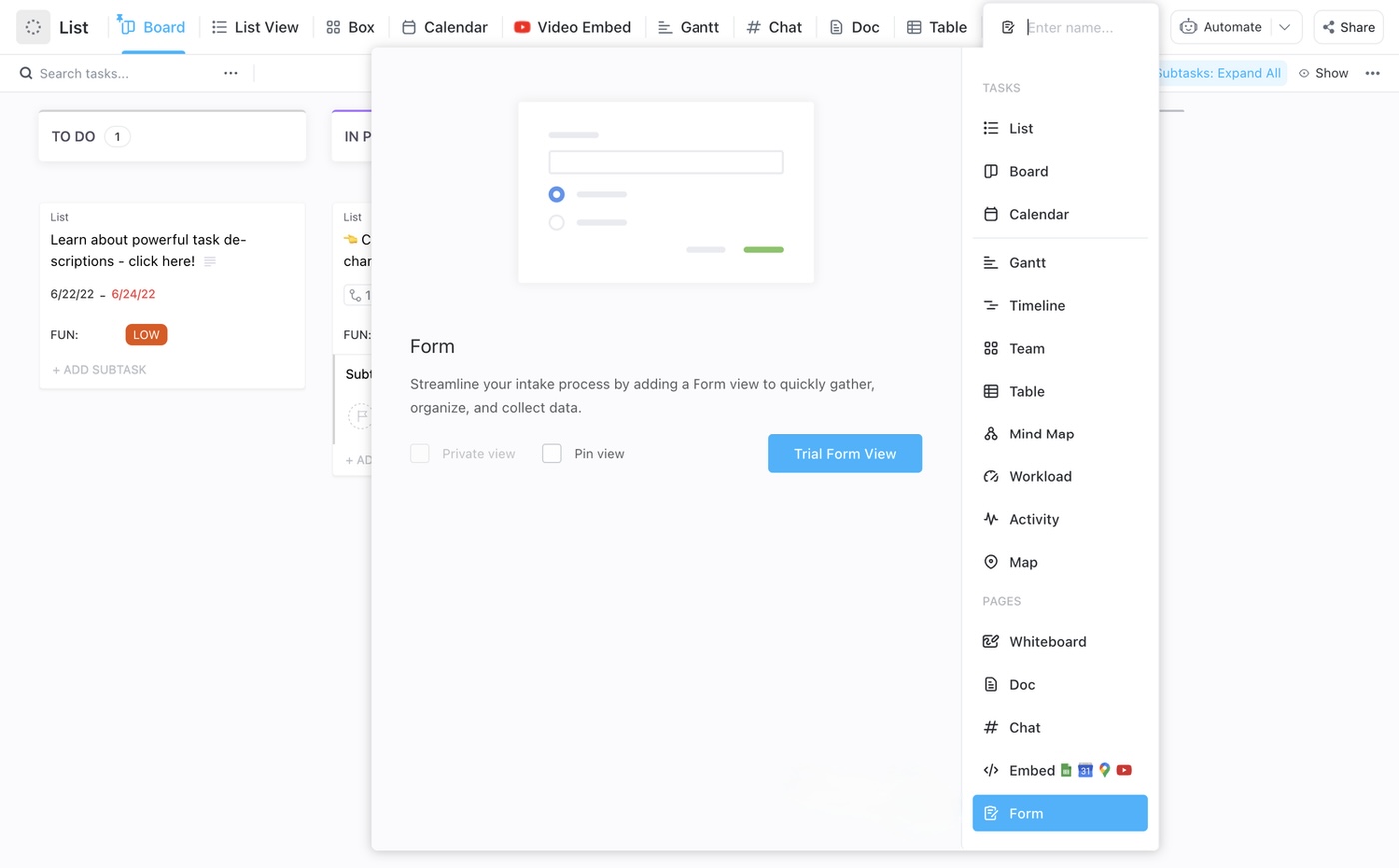
양식 보기를 만드는 또 다른 방법은 사이드바에서 만드는 것입니다.
- 사이드바에서 스페이스를 마우스로 가리키고 플러스 아이콘을 클릭합니다. 또는 목록을 마우스로 가리키고 줄임표... 메뉴를 클릭한 다음 새로 만들기를 클릭합니다
- 양식 선택
- 양식 만들기 모달 창에서 템플릿을 선택하거나 처음부터 시작을 선택하여 빈 양식을 엽니다
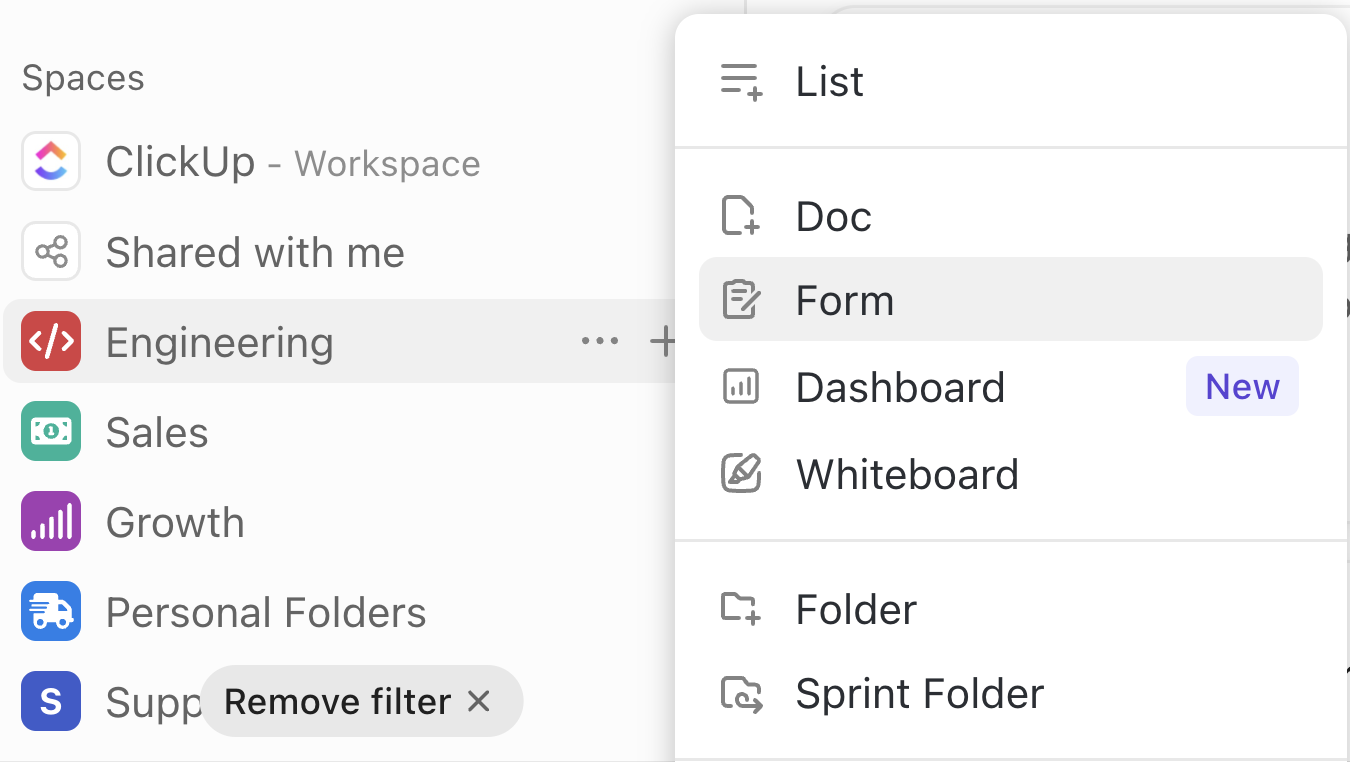
2. 목적지를 신중하게 선택하세요 목록
양식이 제출될 때마다 선택한 목록에 새로운 작업이 생성됩니다.
전략적으로 생각하세요. 팀의 피드백을 수집하는 경우, 모든 것을 전용 "피드백 접수" 목록으로 보냅니다. 이렇게 하면 추가적인 마찰 없이 작업을 관리, 분류 및 할당할 수 있습니다.
3. 빌드 모드에서 양식 디자인하기
모든 ClickUp 양식에는 세 가지 모드가 있습니다.
- 빌드: 질문 추가하기
- 설정: 제출 설정 및 레이아웃 디자인을 맞춤 설정하려면
- 미리 보기: 공유하기 전에 양식을 미리 보려면
ClickUp의 드래그 앤 드롭 빌드 모드를 사용하면 손쉽게 맞춤 설정을 할 수 있습니다. 텍스트, 드롭다운 메뉴, 체크박스, 날짜 등 사용자 정의 필드를 추가하여 응답을 기록하세요.

필드를 미리 보기 레이아웃으로 간단히 드래그할 수 있습니다. 클릭과 드래그로 간단히 이름을 변경하거나 순서를 바꿀 수 있습니다.
누군가 문서에 서명을 해야 하나요? 파일 업로드를 추가하세요. 평가가 필요하세요? 숫자 또는 드롭다운 메뉴를 사용하세요.
💡 프로 팁: 직원 제안, 팀 회고, 제품 피드백 등 지속적인 의견을 수집하는 경우 ClickUp 피드백 양식 템플릿이 견고한 기반을 제공합니다. 이 템플릿은 정성적 피드백을 수집하고 실행 가능한 작업으로 자동 구성하도록 설계되어 중요한 사항을 놓치지 않습니다.
팀의 언어에 맞게 맞춤 설정하고 분류를 위한 자동화를 설정하세요. 추가적인 관리자 작업 없이 피드백 루프를 원활하게 유지할 수 있는 쉬운 방법입니다.
4. 설정 및 자동화 구성
설정 탭에서 양식 제출 작업을 팀 회원에게 자동으로 할당하고, 작업 템플릿을 적용하고, 우선순위와 마감일을 설정하거나, 라우팅을 위해 태그를 지정할 수 있습니다.
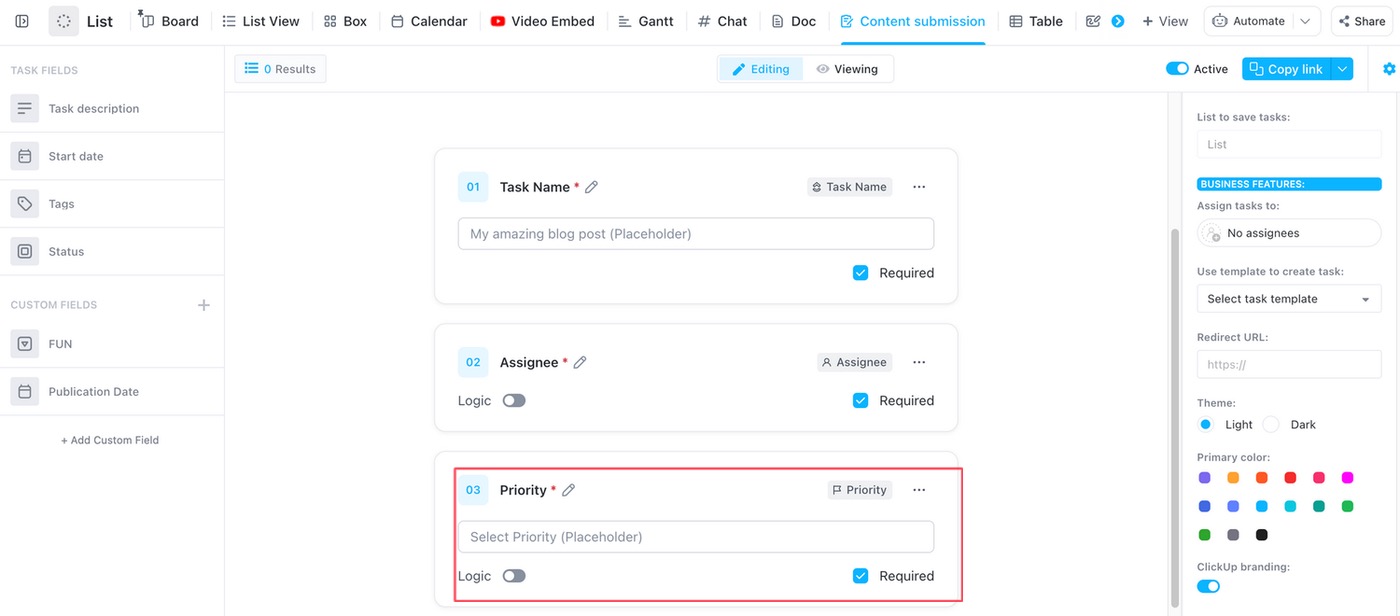
Business Plus 및 Enterprise 플랜을 사용하는 사용자는 ClickUp 브랜딩을 숨기고, 제출 후 응답자를 리디렉션하는 등의 작업도 할 수 있습니다.
5. 조건부 논리 적용 (필요한 경우)
양식에 조건부 논리를 추가할 수도 있습니다. 즉, 양식이 이전 답변에 따라 필드를 표시하거나 숨기도록 동적으로 조정됩니다.
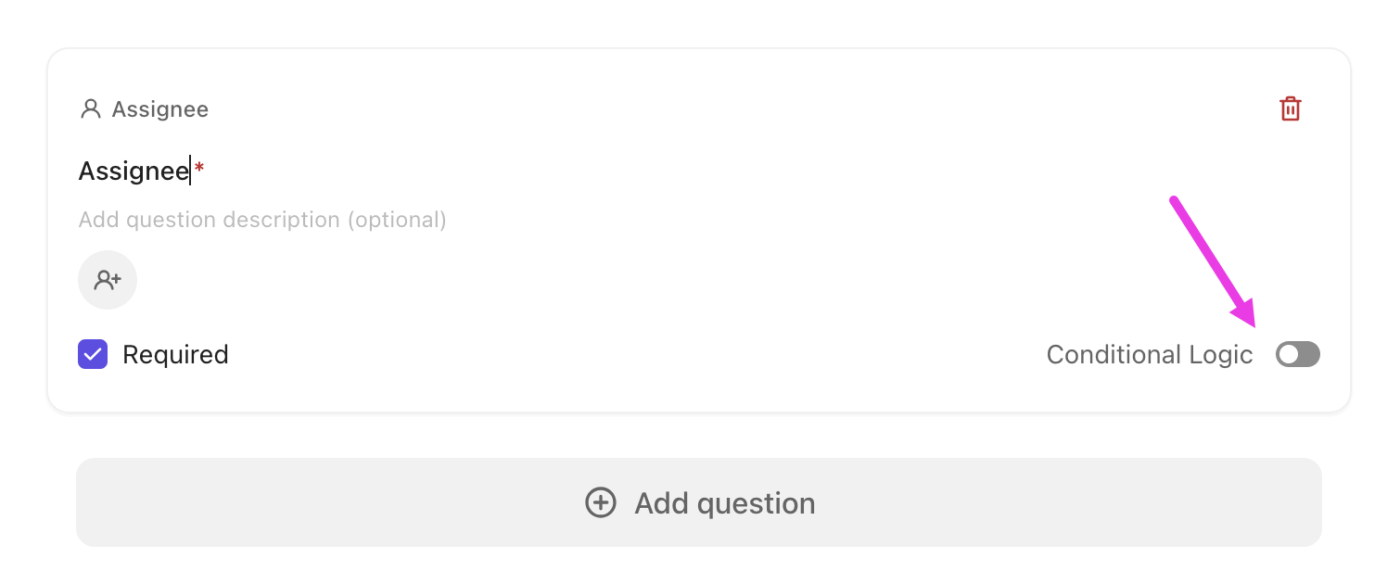
💡 프로 팁: ClickUp 양식에 조건부 논리를 추가하면 내용을 짧고 명확하며 요점만 정리하여 이탈 및 불완전한 제출을 줄일 수 있는 간단한 방법입니다.
📌 인스턴스로, 내부 제품 피드백 양식을 작성한다고 가정해 보겠습니다. 드롭다운 메뉴로 다음과 같은 질문으로 시작할 수 있습니다. "어떤 유형의 피드백을 제출하시겠습니까?"
옵션: 버그, 기능 요청
이제 응답자가 선택한 항목에 따라 조건부 논리를 사용하여 선택과 관련된 필드만 표시할 수 있습니다.
- '버그'를 선택한 경우, 다음과 같은 필드가 표시됩니다. 문제가 발생했을 때 사용하던 기능은 무엇입니까? (드롭다운 메뉴) 버그를 재현하는 단계 (단락 텍스트) 스크린샷 또는 화면 녹화 파일 업로드 (파일 업로드)
- 문제가 발생했을 때 어떤 기능을 사용하셨습니까? (드롭다운 메뉴)
- 버그 재현 단계 (단락 텍스트)
- 스크린샷 또는 화면 녹화 업로드 (파일 업로드)
- '기능 요청'을 선택한 경우, 다음을 표시합니다. 원하는 기능에 대해 설명하세요 (문단 텍스트) 이 기능이 어떤 문제를 해결할 수 있습니까? (짧은 답변) 이 기능은 워크플로우에 얼마나 중요합니까? (드롭다운 메뉴 또는 평가 척도)
- 원하는 기능 설명 (단락 텍스트)
- 이 기능이 어떤 문제를 해결해 드릴까요? (간단한 답변)
- 이 기능은 워크플로우에 얼마나 중요합니까? (드롭다운 메뉴 또는 평가 척도)
- 문제가 발생했을 때 어떤 기능을 사용하셨습니까? (드롭다운 메뉴)
- 버그 재현 단계 (단락 텍스트)
- 스크린샷 또는 화면 녹화 업로드 (파일 업로드)
- 원하는 기능 설명 (단락 텍스트)
- 이 기능이 어떤 문제를 해결해 드릴까요? (간단한 답변)
- 이 기능은 워크플로우에 얼마나 중요합니까? (드롭다운 메뉴 또는 평가 척도)
📚 또한 읽기: 소프트웨어 팀을 위한 ClickUp 양식의 강력한 기능
6. 스타일 설정, 미리보기, 게시
표지 이미지를 사용하여 ClickUp 양식의 모양을 맞춤 설정할 수 있다는 사실을 알고 계십니까? 브랜드 색상을 추가하고 레이아웃 옵션을 조정할 수도 있습니다.
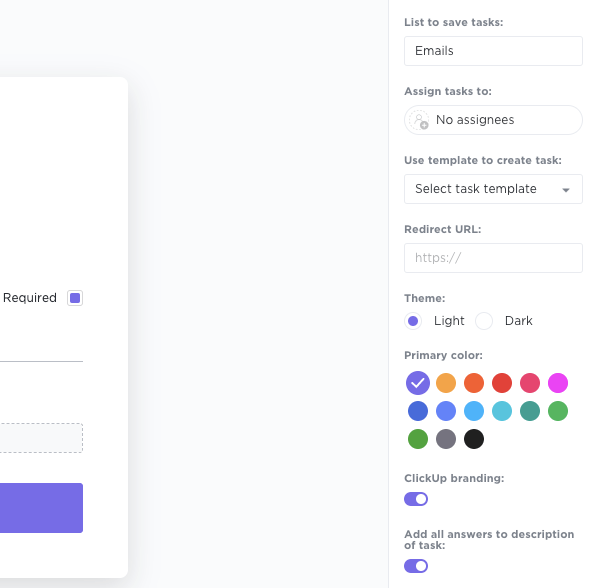
이 작업이 완료되면 미리 보기 모드로 전환하여 최종 확인을 진행하세요.
양식을 게시하려면:
- 양식 열기
- 상단 오른쪽 모서리에서 '게시됨'을 클릭하세요
게시되면 양식을 공유할 수 있습니다.
7. 응답 공유 및 수집
공유 가능한 URL을 통해 양식을 보내거나 사이트에 삽입하세요. 프라이버시 요구 사항에 따라 공개적으로 액세스할 수 있도록 설정하거나 인증된 작업 공간 사용자로 액세스를 제한할 수 있습니다.
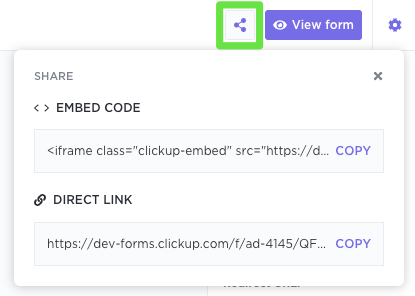
🎯 중요: 응답자는 이메일 필드를 명시적으로 요구하지 않는 한 로그인하지 않고도 응답을 제출할 수 있습니다.
8. 제출물을 작업으로 관리하세요
각 제출물은 지정된 목록에 ClickUp 작업으로 자동 추가되어, 완전히 감사 및 실행이 가능합니다.
Google 양식과 달리, 이러한 응답에 ClickUp 자동화를 적용할 수 있습니다(예: 관리자에게 할당, 팀에 태그 지정, 상태 업데이트). 데이터를 수동으로 내보내거나 후속 조치를 추적할 필요가 없습니다.
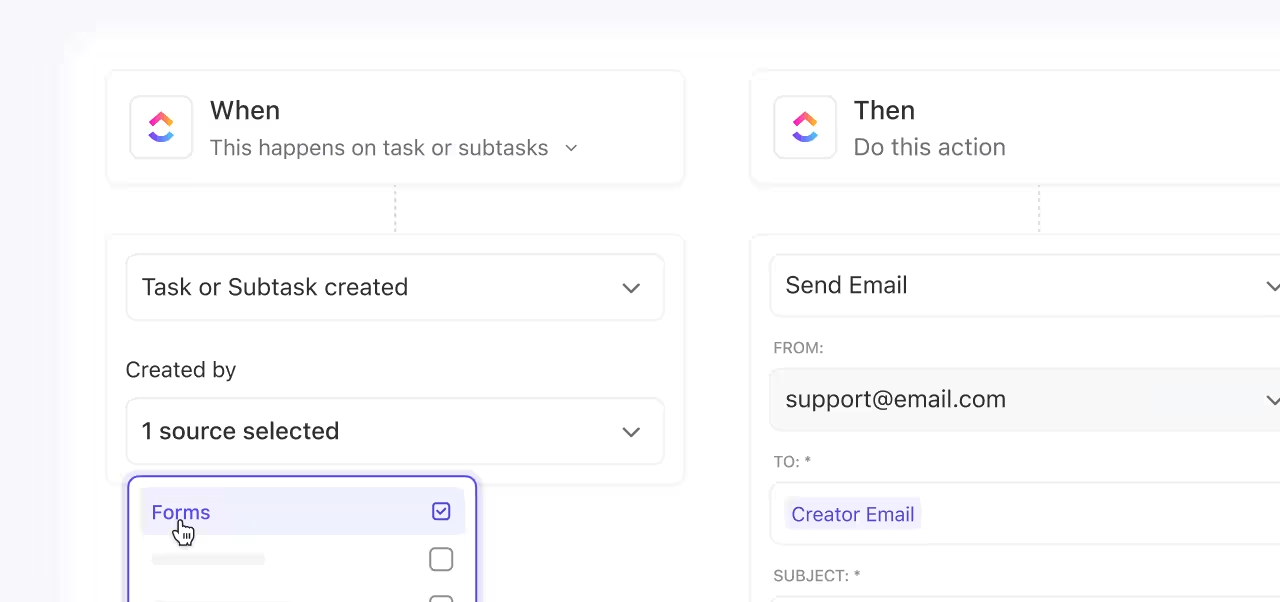
9. 시각화하고 분석하세요
ClickUp 대시보드를 사용하여 접수된 제출물을 시각화하고, 응답량을 추적하고, 사용자 정의 필드로 분류하고, 진행 상황을 모니터링하세요. 더 자세한 정보가 필요한 경우, ClickUp의 컨텍스트 인식 AI 어시스턴트인 ClickUp Brain에 작업 공간에서 직접 양식 응답을 분석하여 주제나 감정을 분석하도록 요청할 수도 있습니다.

예, Google 양식에서 Google 스프레드시트로 양식 데이터를 내보내는 번거로운 작업을 할 필요가 없습니다!
이것이 Google 양식보다 ClickUp 양식을 사용하는 가장 큰 장점입니다. 양식 워크플로우를 중앙 집중화할 수 있습니다. ClickUp 플랫폼에서 안전하고 개인적으로 입력을 수집하고, 후속 작업을 자동으로 할당하고, 프로세스에 대한 완전한 가시성과 제어를 유지할 수 있습니다.
우리 팀은 양식과 템플릿을 사용하여 일부 워크플로우를 표준화했습니다. 또한 내장된 자동화 기능을 사용하여 일부 워크플로우를 간소화했습니다. 특히 사용자 정의 필드가 작업에 할당할 사람을 결정하는 데 도움이 되는 정보를 캡처하는 경우에 유용했습니다. 마지막으로, 이메일 통합 및 API 기능을 사용하여 일부 플랫폼에서 가능한 성능 문제가 발생하거나 경고가 표시될 때 작업을 자동으로 생성하도록 했습니다.
우리 팀은 양식과 템플릿을 사용하여 일부 워크플로우를 표준화했습니다. 또한 내장된 자동화 기능을 사용하여 일부 워크플로우를 간소화했습니다. 특히 사용자 지정 필드가 작업에 할당할 사람을 결정하는 데 도움이 되는 정보를 캡처하는 경우에 유용했습니다. 마지막으로, 이메일 통합 및 API 기능을 사용하여 일부 플랫폼에서 가능한 성능 문제가 발생하거나 경고가 표시될 때 작업을 자동으로 생성하도록 했습니다.
📚 또한 읽기: ClickUp 양식 사용을 위한 교육자 가이드
🔮 보너스 팁: ClickUp 양식 템플릿으로 시작하세요
양식을 처음부터 새로 만들지 않고 ClickUp 양식 템플릿을 사용하면 빠르고 유연하게 양식을 시작하여 안전하게 정보를 수집할 수 있습니다. 익명의 직원 피드백을 수집하거나, 내부 팀 체크인을 실행하거나, 고객 제안을 관리하는 등, 양식을 즉시 자동화하도록 설정할 수 있습니다.
이것이 왜 유용한지 알아보세요:
- 사전 형식이 지정된 양식 레이아웃에 질문을 입력하기만 하면 됩니다
- 드래그 앤 드롭의 유연성으로 기성 레이아웃을 조정하세요
- 제출물을 검토자에게 자동으로 전달하고, 피드백을 분류하거나, 문제를 실시간으로 우선 순위화하세요. 각 양식 제출은 ClickUp 작업 공간에서 추적 가능한 작업이 됩니다
- 감정, 주제, 긴급도 또는 부서에 따라 응답에 태그를 지정하여 시간의 경과에 따라 주제를 쉽게 추적할 수 있습니다
- 모든 필드를 제어할 수 있으므로 수집할 항목(및 제외할 항목)을 정확하게 선택할 수 있습니다. Google 양식과 달리 실수로 데이터가 캡처되거나 프라이버시가 침해될 위험이 없습니다
💡 프로 팁: 이 템플릿을 ClickUp 자동화와 함께 사용하면 피드백을 즉시 할당하고, 후속 조치를 트리거하거나, 검토 프로세스를 통해 작업을 이동할 수 있습니다.
결론은? 이 템플릿을 사용하면 매번 양식을 다시 만들지 않고도 일관되게 피드백을 쉽게 수집할 수 있습니다.
ClickUp으로 안전한 공간을 만드세요
익명의 피드백은 귀하와 양식을 작성하는 사람들에게 안전하다고 느껴져야 합니다. 직원, 학생 또는 이해 관계자로부터 의견을 수집하는 경우, 목표는 누구의 프라이버시도 침해하지 않고 솔직하게 의견을 말할 수 있는 공간을 만드는 것입니다. Google 양식을 사용하면 이 목표를 달성할 수 있지만, 주의해야 합니다. 몇 가지 설정을 놓치면 의도하지 않은 데이터가 더 많이 수집될 수 있습니다.
ClickUp은 이 과정을 더 간단하게 만들어줍니다.
질문할 내용과 무시할 내용을 직접 결정하세요. 숨겨진 이메일 필드가 없습니다. 도구 간에 데이터를 내보낼 필요가 없습니다. 워크플로우에 연결되는 깔끔하고 안전한 양식으로, 모든 제출을 작업으로 전환하고 수집한 피드백을 실제로 활용할 수 있는 구조를 제공합니다.
ClickUp에 가입하고 실제 행동으로 이어지는 응답을 수집하세요. 누구의 프라이버시도 침해하지 않습니다.
자주 묻는 질문 (FAQ)
Google 양식은 정말 익명인가요?
Google 양식은 올바르게 구성한 경우에만 익명으로 사용할 수 있습니다. 기본적으로, 특히 Google Workspace 계정에서 양식은 이메일 주소를 수집하거나 로그인한 사용자의 액세스를 제한하여 응답을 신원과 연결할 수 있습니다. 양식을 완전히 익명으로 만들려면 '이메일 주소 수집'을 비활성화하고, 무제한 액세스를 허용하고, 개인 식별 정보(PII)를 요청하지 않아야 합니다. 항상 시크릿 모드에서 양식을 테스트하여 식별 데이터가 캡처되지 않는지 확인하세요.
익명 Google 양식을 위한 최고의 실행 방식은 무엇일까요?
익명성을 보장하려면 먼저 '이메일 주소 수집' 및 '응답 1개로 제한'을 해제하세요. 이름, 부서 또는 다른 사람의 신원을 드러낼 수 있는 질문은 피하세요. 중립적인 표현을 사용하고, 유도적이거나 비판적인 문구를 피하며, 양식 상단에 응답이 익명으로 처리된다는 사실을 명확하게 명시하세요. 마지막으로 양식을 직접(또는 동료와 함께) 테스트하여 숨겨진 추적이나 계정 로그인이 필요하지 않은지 확인하세요.
기밀 Google 양식과 익명 Google 양식의 차이점은 무엇일까요?
익명 양식은 식별 정보를 수집하지 않으므로 응답자는 완전히 추적될 수 없습니다. 반면, 기밀 양식은 신원이나 메타데이터를 수집할 수 있지만 해당 정보에 대한 액세스를 제한합니다. 기밀 양식에서는 HR이나 관리자 등 특정 사람이 응답을 제출한 사람을 볼 수 있지만, 데이터는 공개적으로 공유되지 않습니다. 익명 = 설계에 의한 프라이버시. 기밀 = 정책에 의한 프라이버시. 후속 조치가 필요한지 여부에 따라 선택하세요.